iTunes 11 en iOS-apparaten: alles wat je moet weten
 Sinds gisteravond is iTunes 11 beschikbaar. Het eerste wat veel mensen zal zijn opgevallen is het nieuwe logo, dat iets dieper blauw is geworden. Ook werd meteen opgemerkt dat de iTunes DJ-functie is verdwenen; in plaats daarvan moet je de nieuwe MiniPlayer gebruiken. Maar iTunes is natuurlijk ook een centrale plaats om je iOS-apparaten te beheren. Wat is er op dat punt veranderd?
Sinds gisteravond is iTunes 11 beschikbaar. Het eerste wat veel mensen zal zijn opgevallen is het nieuwe logo, dat iets dieper blauw is geworden. Ook werd meteen opgemerkt dat de iTunes DJ-functie is verdwenen; in plaats daarvan moet je de nieuwe MiniPlayer gebruiken. Maar iTunes is natuurlijk ook een centrale plaats om je iOS-apparaten te beheren. Wat is er op dat punt veranderd?
Het synchroniseren en configureren van je iPhone, iPod touch en iPad kan via iCloud, maar ook via iTunes op de desktop. iTunes 11 belooft een eenvoudiger interface, maar bij het opstarten is een logische eerste reactie: “Help! Waar is mijn iPhone gebleven?”
De bekende linker zijbalk in iTunes is verdwenen. iTunes 11 heeft een verborgen zijbalk, die je tevoorschijn kunt halen door Command-Optie-S te drukken (of via het menu: beweeg je muispijl naar de bovenrand van het iTunes-venster zodat het menu verschijnt en kies Weergave > Toon zijbalk). Je ziet dan weer het vertrouwde uiterlijk.
Wat er op het grote hoofdscherm van iTunes te zien is, is afhankelijk van de gekozen opties. Hierboven zie je bijvoorbeeld een icoontjesoverzicht van apps.
Kies je één van je aangesloten iOS-apparaten, dan verschijnt er in het hoofdscherm een overzicht van je iPhone, iPod of iPad. Je ziet ook alle bekende opties om aan te geven welke media je wilt synchroniseren. Ze zijn alleen op een wat andere manier gerangschikt:
Synchroniseer je je iOS-apparaten draadloos, dan zullen ze in het iTunes-overzicht verschijnen, ook als ze niet met een kabel zijn aangesloten. Je kunt het geheugengebruik zien, maar niet het batterijniveau, wat bij fysiek aangesloten apparaten wel het geval is.
De belangrijkste verschillen bij het gebruik van iOS-apparaten in iTunes 11:
- Je hebt meer mogelijkheden om een back-up te maken. Dit kan als voorheen automatisch via iCloud of via de computer. Maar je kunt het nu ook handmatig doen met de knop ‘Maak reservekopie’ en ‘Zet reservekopie terug’. Dit is een extra zekerheid voor mensen die alleen via iCloud back-ups maken. Je hebt door deze handmatige back-up te maken ook nog een lokale back-up staan. Handig als je op vakantie bent en geen snel draadloos netwerk tot je beschikking hebt, maar toch zeker wilt weten dat je data veilig is. Voor het terugzetten van een back-up hoef je niet meer te Optie-klikken.
- Betere zoekmogelijkheden voor apps. Op het scherm waarop de apps worden getoond kun je nu via een speciaal zoekvak snel de gewenste app vinden. In iTunes 10 werkte de zoekfunctie verwarrend, in iTunes 11 werkt het zoals je het verwacht.
- Bij elke app is nu een knop Installeer en Verwijder aanwezig. Dat is handig, want het maakt het makkelijker om je appcollectie op de desktop te beheren. Voorheen moest je vakjes bij elke app aanvinken. De statusknop met klikmogelijkheid is veel duidelijker.
- De balk onderin het scherm die het geheugengebruik van je iOS-apparaat aangeeft is duidelijker geworden. Elk kleurtje heeft een eigen label, dat zichtbaar wordt als je er met de muispijl overheen gaat, zoals hieronder.
- Ga je naar de nieuwe weergave zonder zijbalk, dan kun je snel toegang krijgen tot je iOS-apparaten via een knop rechtsboven in het scherm. Je ziet daar in één oogopslag wat de batterijstatus is.
- Er is ook een nieuwe knop ‘Op deze iPhone’ aanwezig. Daarmee kun je zien wat er in het geheugen van de iPhone is opgeslagen. Handig voor mensen die weinig multimediabestanden lokaal opslaan en het beheren handmatig willen doen. Met de knop ‘Voeg toe’ kun je nieuwe muzieknummers en films toevoegen. Je kunt ze ook slepen naar de bibliotheek op je apparaat. Als je iTunes Match gebruik kun je niet handmatig muziek toevoegen.
Het is even wennen om de vertrouwde functies voor je iPhone en andere iOS-apparaten terug te vinden in iTunes 11, maar als je jezelf een nieuwe routine hebt aangeleerd, moet het gaan lukken. Succes!
Taalfout gezien of andere suggestie hoe we dit artikel kunnen verbeteren? Laat het ons weten!
iTunes
Lees alles over iTunes, de voormalige software voor het beheren van je mediacollectie op Mac en Windows. Sinds 2019 is Apple gestopt met iTunes op de Mac en in februari 2024 bracht Apple officieel drie opvolgers voor iTunes op Windows uit. iTunes voor Windows bestaat echter nog wel. Ook is er nog de iTunes Store nog voor het kopen van muzieknummers en albums en het aanschaffen en huren van films.

- Alles over iTunes
- Alles over de iTunes Store
- iTunes alternatieven voor Windows en Mac
- Sneltoetsen in de iTunes screensaver
- Wat is iTunes Connect?
- iTunes in de Cloud
- iTunes Match
- iPhone en iPad synchroniseren met je Mac
- De opvolgers van iTunes op de Mac
- Drie opvolgers van iTunes op Windows
- Muziek en films uit de iTunes Store cadeau geven
- Beltonen in de iTunes Store
- iTunes Store in de Muziek-app op de Mac
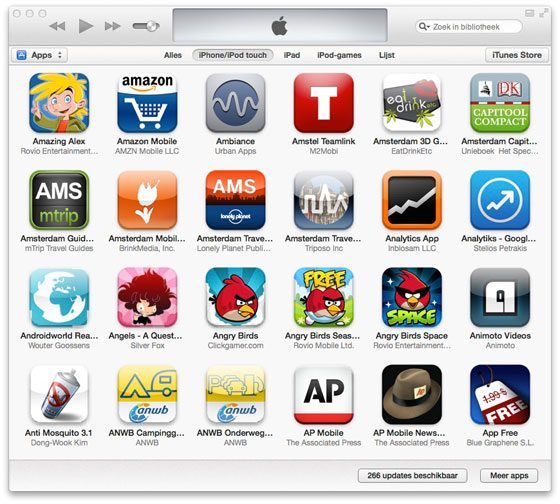
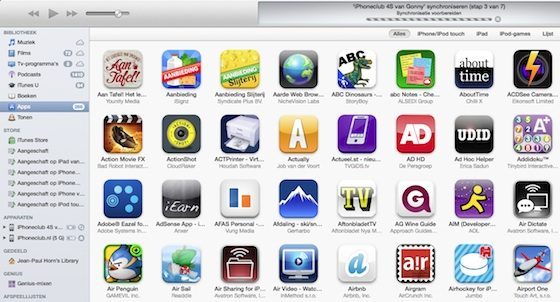
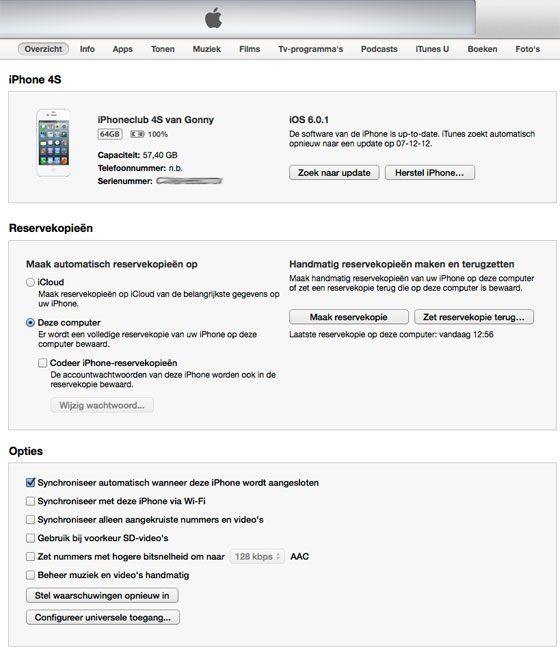
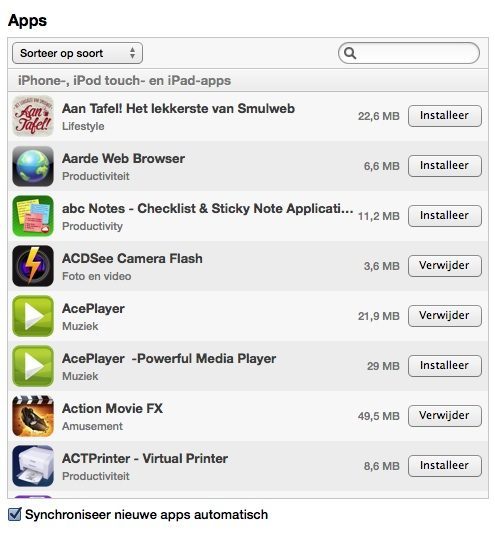
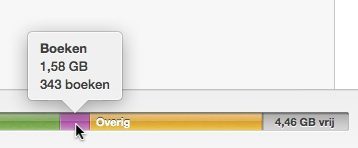
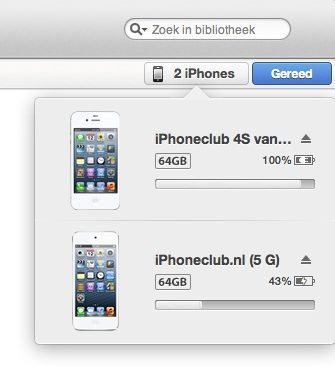

Het logo is iets dieper blauw geworden…… dus………?! Waar gaat dit in vredesnaam over?
ik mis wat!!
de regels: dubbelen tonen
en exact dubbelen tonen 🙁
heb namelijk VEEL muziek
en nu kan ik de dubbelen er niet meer uit halen…
Euh..dat gaat over het logo! Je weet toch verdorie waar het over gaat!
Dat is al de eerste (kleine) wijziging van iTunes.
Ik mis nog steedw ifi synchronisatie gefixt….In de vorige versie kon itunes mijn apparaten ook al niet vinden. nu nog steeds niet. echt op hetzelfde wifi netwerk verbonden…
Ik ben het helemaal met je eens. Triest om zoiets te vermelden.
iTunes voelt nu stukken sneller aan en ook gemakkelijker qua interface. Ik vind hem geslaagd. Eindelijk iets goeds van Apple na tijden.
Mensen mensen, toe aan het weekend zeker? iPC schrijft een uitgebreide handleiding over het nieuwe iTunes in combinatie met iOS-apparaten en vermeld daarnaast dat het logo iets dieper blauw is geworden.
Wees een beetje dankbaar.
Ik mis vooral coverflow voor mijn albums, voor de rest ziet het er goed uit. Dank je iphoneclub voor de mooie uitleg
Dit kon altijd al hoor.
@Milanello: Like!
Ik vind deze iTunes update trouwens ook erg geslaagd! Ik baal dat ik voornamelijk muziek afspeel via Spotify want deze nieuwe interface, vooral de mini player, is echt te gek!
Dank je. Ik was namelijk erg benieuwd of ze eindelijk wat aan de performance hadden gedaan. Het was schandalig hoe traag de applicatie reageerde, zelfs op een snelle machine. Ik ga dit weekend maar eens installeren en zelf ervaren hoe het verbeterd is (positieve insteek!)
@Milanello: Inderdaad wees blij met dieper blauw geeft meer kleur toch
Triest om over zoiets kleins zolang door te zeuren. Is gewoon een kleinigheidje, niks bijzonders. Maakt het nou uit dat dat ook even genoemd wordt.
Begin je eigen blog als je het beter zou kunnen.
ITUNES 11 WERKT NIET. Heb iTunes 11 op de PC gezet. Mijn muziek afspelen werkt prima maar zodra ik naar de iTunes store ga krijg ik de melding dat iTunes niet meer werkt. Er is een probleem opgetreden waardoor het programma niet meer goed werkt. Het programma wordt gesloten en er wordt een meldeing weergegeven als een oplossing beschikbaar is. Dan wordt het programma afgesloten.
En nu, wat te doen??? Heeft iemand een idee hoe dat is op te lossen? Alvast dank voor jullie hulp.
Ik dacht dat het ook mogelijk was om in iTunes op de desktop een nummer te starten en deze dan verder te luisteren op de iPhone in de Muziek app?
Ik krijg dit niet voor elkaar.
Kan iemand mij hier duidelijkheid over geven?
Ik kreeg iedere keer met mijn ipad de melding dat hij gemachtigd moet worden en vervolgens kon ik er nog geen muziek opzetten. Op mijn iphone wel. Is dit ook hierdoor opgelost of is dit een heel ander onderwerp. (als iemand reageert dat ik heeeeelemaal fout zit mag hij ook even een linkje plaatsen met hoe ik het kan verhelpen haha!) alvast bedankt
@Kees: zoiets noem je vernieuwing -_-
Slepen naar de bibliotheek op je apparaat kon hiervoor ook al.
@BrutusNL: wat mij is opgevallen, zowel itunes 10 als 11 werkt perfect op macbook 2010/11. maar als je het op een snelle windows machine draaid dan loopt hij traag.
het lijkt erop dat apple express heeft gedaan om windows gebruikers te pesten.
Oh, in mijn naiviteit had ik daar helemaal niet aan gedacht, maar klinkt heeeeel plausibel. Thnx.
Nou… Ik denk dat de mensen die bij Apple iTunes voor Windows maken eigenlijk hardcore Mac developers zijn en gewoon niet zo goed zijn in apps maken voor Windows. Maar het zal idd ook wel zoiets zijn van: “we gaan geen moeite nemen om de iTunes versie van Windows te verbeteren in performance want dat levert ons niets op. Dan hebben mensen alleen ineens een reden minder om over te stappen op Mac” haha.
Nee dat noem je gereutel…… Who the fuck cares of het logo dieper blauw is….
Duhhhh natuurlijk weet ik dat het over het logo gaat? Weleens van sarcasme gehoord. Het is echte non-informatie om te vermelden dat het logo een tintje dieper blauw is. Sterker nog, ik denk dat de meeste mensen (behalve de happy few die helemaal apple gestoord zijn) het niet eens zien!
Het gaat toch om de inhoudelijk verandering? Al was het logo pimpelpaars met een goud randje!
Onder W8 is iTunes 11 nog steeds bagger qua performance! Mac of geen Mac, ik vind dat als je geinvesteerd hebt in dure iDevices, Apple ook een verantwoording heeft naar Windows-gebruikers om hun producten hiermee vloeiend te laten samenwerken. Ik denk dat het eerder Windows-gebruikers ontmoedigt om in de toekomst iDevices aan te schaffen dan om deze groep over te halen tot aanschaf van een Mac…
Zeer mooi hoe itunes zich aanpast aan de kleuren van je albumhoes, Het zou zelfs mooi zijn om dit in IOS zelf te kunnen kiezen 🙂
kleine illustratie van hoe mooi ik het zelf wel niet vind
@Kees: haha, ok, ik weet ook wel dat jij het weet.
Maar snap niet waarom je over zoiets kleins nu valt.
Mij zal het ook een worst zijn als de logo veranderd is..maar het is nou niet ook niet zo dat je het niet moet/mag noemen. Maakt het nou uit joh. Dat is het eerste wat opvalt als je iTunes ziet staan..en het eerst wat ze hier hebben genoemd.
De functie aantal malen afgespeeld werkt niet.
Hebben jullie dat ook??
Dank iTunesClub! 🙂
Goed verhaal Gonny, hier heb ik wat aan!
Aha ja ik heb hem nog niet durven updaten. Maar eerlijk: is het de moeite of kan ik beter bij m’n ouwe trouwe iTunes blijven met de bekende interface en al??
@Jeroen: Ik zou overstappen, want je moet er uiteindelijk toch aan wennen, mocht er bijvoorbeeld ooit een update komen met functionaliteit die je echt wilt. Je kunt immers beter een tijdje moeten wennen aan iets nieuws, dan dat je dadelijk gebruik maakt van een compleet verouderde versie. Want Apple zal op den duur nieuwe apparaten alleen nog maar compatibel maken met iTunes 11+. 😛
Ik ben in ieder geval echt tevreden, hoor. Ziet er allemaal gelikt uit. Krijg wel iedere keer een error dat de driver voor het branden van CD’s/DVD’s niet werkt met iTunes, maar voor de rest ben ik er blij mee. Vooral omdat het nu op mijn crappy laptop zelfs sneller is. ^^
Irritant dat ik die albumhoezen niet per artiest kan krijgen. Ik Zoé namelijk nooit op album…
Gaat deze nieuwe iTunes 11 nog invloed hebben op de jailbreaks?
@Tom van Zummeren: Ik geloof best dat ze bij Apple minder bedreven zijn in het software maken voor Windows, maar het idee dat ze dat doen om te pesten… Denk eens na, voor veel window-gebruikers is iTunes de eerste kennismaking met Apple. Als dat dan niet 100% werkt, zou jij dan overstappen? Het is de kans voor Apple om nieuwe klanten te trekken. Die willen ze dan heus niet pesten.
Ik krijg het met geen mogelijkheid voor elkaar om op mijn iPad of iPhone een liedje verder te luisteren waar ik met mijn Mac gebleven was. De instelling “Synchroniseer afspeelinformatie met apparaten” onder iTunes > Voorkeuren > Store staat/stond al aan. Hebben nog meer mensen hier last van?
Ik mis de optie update app’s. Waar??
Vroeger… voor het iphone-tijdperk, bestond het Apple publiek voor een groot deel uit vormgevers. Het uiterlijk van programma’s en logo’s is tot zover ik mij kan herinneren van belang geweest omdat deze “old school” gebruikers uit de creatieve sector komen.
Point taken 🙂
Ik heb 2 bibliotheken ( voor mijn nieuwe en oude otouch)
Ik kon naast het Appeltje midden boven zien met welke bieb ik bezig ben
Ik MIS dat nu en vind zo snel niet terug
Wie helpt svp of is het een foutje van de update
Zo ja SHAME voor Apple en anders voor mij
Waar kan ik de nieuwe knop ‘Op deze iPhone’ vinden?
Leuke functie die “op deze iPhone”. Er staan 408 muzieknummers op de iPhone die ik er niet meer af krijg.
Ik zet iTunes Match uit > vink onder synchroniseer muziek alles uit, dus “0” > pas toe > en toch blijven die 408 nummers staan.
Vreemd.
Spooky! Ik wil ff geen gebruik maken van de cloud en heb daar dus niets staan. Dacht ik…. Totdat ik merkte dat in iT 11 ineens reeds lang geleden aangeschafte en naderhand weggegooide muzieknummers met een wolkje vermeld worden!!! De Applestore onthoudt dus alles. Maar je kunt alle in de cloud genoemde nummers via het menu onzichtbaar maken.
… het valt me als eerste op dat het logo anders is… 🙂
of het nou boeiend is, die nieuwe kleur logo, of niet, het is wel wat waar is! tsja, je kan er maar boos om worden of geïrriteerd door raken!!! lachuh joh die mensen…
@Granny Smith: En niet alleen onzichtbaar maken, maar nog verwijderen ook.
Spijt als haar op m’n hoofd. iOS apparaten gaan prima, maar heb ook nog 160 ggig iPod; daar weken een on-THE-fly omzetting op losgelaten om er 30.000 songs op te krijgen. Guess what? Alles weg! iTunes ziet het gewoon niet en nog erger haal ook alles van de iPod.
Kortom ; weken werk weg
Onbegrijpelijk dat deze fouten voor kunnen komen
Een gigantisch gemis!!! Ik gebruik hier nu een slimme afspeellijst voor. Ik maak gebruik van iCloud en gebruik [iCloud-status] [is] [dubbel]. Helaas zie je hiermee niet beide nummers, alleen het afgewezen bestand.
Ik ben fan, maar je kunt de bekende interface blijven gebruiken in de nieuwe iTunes. Zie hieronder hoe 🙂
Schakel via menu Weergave de “zijbalk” in. Hiermee activeer je de oude iTunes weergave links en verberg je de nieuwe bovenbalk.
Selecteer je iPhone rechtsboven zodat de iPhone-weergave wordt geladen, nu zie je in de bovenbalk tussen “Foto’s” en de knop “Gereed” staan: “Op deze iPhone”.
—
Ik heb echter al een bug gevonden geloof ik. Soms als je een bestand converteert (bv. naar MP3), dan converteert iTunes het bestand, maar voegt het niet toe aan de bibliotheek. Heb nu meerdere malen hetzelfde lied in mijn iTunes Media folder, maar geen van de extra nummers is opgenomen in de bibliotheek (zit in iTunes zelf). Alleen na herstarten en opnieuw iets converteren verschijnen ze pas bij mij.
geweldige update, maar de bugs moeten er nog wel uit..
bijvoorbeeld: waarom staat er als ik ga naar genres en dan een random genre aanklik bij elk album “te veel” achter de artiest?
raar..
Hm, ik vind de kwaliteit van het nieuwe logo precies slechter? Slechtere kwaliteit geworden op de dock bedoel ik dan.
Voor de rest ben ik best tevreden over deze update. Alleen is iTunes véél ingewikkelder geworden…
Eerste indruk is positief: het werkt allemaal wat soepelder (betere performance op mijn W7-PC). Waar wat zit is een kwestie van wennen. Ik neem aan dat de functionaliteit uit de vorige versie nog steeds beschikbaar is.
Ik heb de twee tutorial video’s bekeken en dat help denk ik om wat sneller je weg te vinden.
Gonny, dank voor de korte intro.
De knop Op deze Iphone wordt bij mij niet weergegeven. Hoe kan dat??
En nog steeds bij win64 IOS6 de wifi uitzetten omdat anders de CPU overuren draait. Jammer, had gehoopt op een fix.
is er echt niemand die zich stoort aan het niet meer aanwezig zijn van iTunes DJ?
Is de functie zoek dubbels verdwenen ? Alternatieve werkwijze ?
@Jorrit Bux: EN de afwezigheid van COVERFLOW ! 😮 !!!
MIjn mini ipad wordt door itunes niet herkend, weet iemand hier raad mee?
Is er niemand die weet hoe dit is op te lossen? De helpdesk van Apple heeft namelijk ook geen idee. Ondertussen iTunes helemaal opnieuw gedownload en nog steeds hetzelfde probleem.
Weet iemand hoe je het beginscherm kan wijzigen.
Als ik mijn iphone automatisch synchroniseer als ik deze aansluit dat het scherm dan ook automatisch op apparaten komt te staan?
Ik wil een afspeellijst maken waarin wordt bijgehouden welke liedjes het meeste voorkomen en worden afgespeeld,vroeger had je een afspeellijst bv. 25 meest afgespeelde liedjes en die hield netjes bij welk liedje er was afgespeeld en hoe vaak,maar in i-tunes 11 is deze functie verdwenen!!!!
Een tip voor het verwijderen van dubbelen is met een script. Dit is overigens voor iTunes voor Windows, maar ik neem aan dat zoiets er ook wel voor Mac is. De scriptjes Duplicates en ExactDuplicates doen het werk voor je.
http://samsoft.org.uk/iTunes/scripts.asp#ExactDuplicates
Ik mis heel erg de genre mappen voor boeken.
Kan nu wel bij ”weergeven” en dan ”genre” kiezen maar dan zet itunes alle boeken op volgorde van genre en plaats ze niet meer in de oude vertrouwde genre mappen.
Zie ik iets over het hoofd?
Hoe kan ik in iTunes 11 bestanden aan een bestaande afspeellijst toevoegen. Lukt me niet via het hoofmenu en ook niet met slepen.
@Rudeless: Mij ook niet en nog geen antwoord gezien dus…
Hoe kan ik nou films in iTunes zetten zodat deze via wifi weer gedeeld worden?
Kan de knop map toevoegen niet vinden
Waar is de optie Audioboek gebleven?
Ik zou graag willen hoe je kan zorgen dat series in de tab series komen en films in de tab films?
Ik heb veel klassieke muziek. Ik paste voorheen de albumtitel aan, alles van Bach bij elkaar, ipv onder de B of de J. In de oude versie kon ik dat aanpassen in de muziekbibliotheek. Nu niet meer. Ook Genre wijzigen lukt niet meer.
Heeft iemand een oplossing?
@borgqueenx: ik kan sinds de itunes 11 mijn ipod niet meer syncroniseren.?
je kan als je links boven de pijl klikt kan je menubalk aactiveren daarna heb je gewoon de balk die in eerdere versier er ook was dus ook dubbelen tonen!
Hetzelfde voor u. Als je linksboven erop klikt dan menubalk tonen of zijbalk dan kan je gewoon boeken aanklikken en dan audioboeken!
Iets beter kijken dan pas commentaar! Voor de anderen ook!
Als je op muziek klikt en dan naar -> tijd -> artiest, daarop klikt met rechtermuisknop kan je er ook afgespeeld aan toevoegen. Daar staat hoe vaak je het hebt afgespeeld! Als je erop klikt komen de meest afgespeelde nummer boven aan staan!
Net Macbook Pro gekocht, maar hij wil met geen mogelijkheid de muziek van mijn iPhone in iTunes zetten (synchroniseren). Wie weet raad?
@Fanny: Je moet de iTunes-bibliotheek van je oude computer overzetten naar je nieuwe MacBook Pro. Je kunt niet een iPhone vol met muziek aansluiten op een gloednieuwe MacBook en dan hopen dat de MacBook alle muziek binnenslurpt. Zo werkt het helaas niet.